
Amazonのプライム会員で見れる「プライムビデオ」。趣味で年100本以上を映画を見るのを目標にしているため、Fire TV Stickを使いテレビで映画をよく見る。
このFire TV Stick、すごく便利なのだが⋯使ってみると読込不安定なことが結構ある。トップページが重かったり。もっとダメな時は、映像が荒れたり途中で止まったり。
大体は再起動やキャッシュ削除などで直っていた。たが、いつのまにか何をやっても動きが遅くなっていた。
調べてみると「無線接続が遅すぎた」ことが原因だった。
「じゃあ有線で⋯あれ?FireスティックTVって有線接続できるの?」と思ったら、ちゃんと公式から出ていた。それが「Amazon イーサネットアダプタ」。
使った印象・気になったポイント
再起動で直らないんだけど⋯
Fire TV Stickで「遅い」等で調べると、「再起動」「Wi-Fi環境」「キャッシュ削除」などが出てくる。
これで直ればいいけれど、そうじゃない時の対処を出しているサイトが、ビックリするほどない。「ないならしょうがない」といろいろ調べてみた結果、ハードの問題ではなく「無線の品質」が原因。
無線が「回線混雑で低速化」「無線が何かしらの回線干渉」など、複合的な理由により十分な速度・安定が保てなくなっていた。
無線が原因なのでAmazon イーサネットアダプタを買い、有線接続して検証。
イーサネットアダプタの設置はカンタン
使っているFire TV StickにAmazon イーサネットアダプタをポン付けして、LANケーブルを挿すだけでOK。しかも特別なにかしなくても有線モードになる。
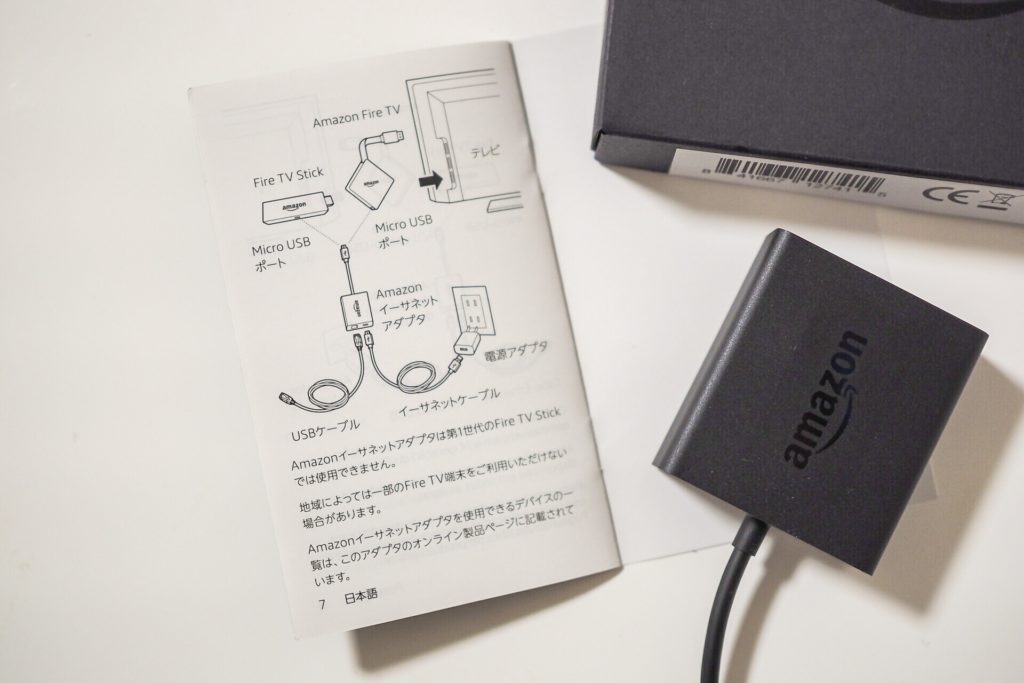
どうやらFire TV Stickは有線環境を認識すると、そちらを優先して接続しているっぽい。なので、難しい設定もする必要なく有線にできる。
有線での設置
- Fire TV Stickをテレビに挿す
- Fire TV Stickにイーサネットアダプタ挿す
- イーサネットアダプタにLANケーブル挿す
- IDとパスワード入れる
- 設置完了
有線はやっぱり安定する
確かにちょっと前とは違い、無線・有線の回線速度に差はなくってきている。しかし有線を使うと「やっぱり安定してるなー」と感じる。
回線速度が劇的に早くなったりはしないが、回線が混雑する夜〜深夜でも、速度もネット接続もスムーズ。
動画は大容量データなので、どうしてもダウンロードに時間がかかる。そうなると「安定した回線速度」が出せる有線、こちらが理にかなっている。

無線の良し悪し
まあ「無線はダメ」ということではなく、Amazonは万人が使いやすいことを想定しているし。無線の方が導入に関してはスマートだと思う。
「どの顧客層までフォローするか」って問題だし、難しい。
まとめ
Fire TV Stickが約5000円で、イーサネットアダプタが約1300円。(価格は私が買った当時)本体価格と比較すると、ちょっと安いとは言えない。
ただ、買う価値は十分すぎるほどある。
だって。せっかく映画が盛り上がってきたところで、水を差されたらめっちゃテンションの下がる。それを回避できる、それを1000円ちょいで解消できるなら言うことない。
「再起動や設定、いろいろやったけどダメだった」という人は、まず無線の回線速度を調べてみるといいかも。













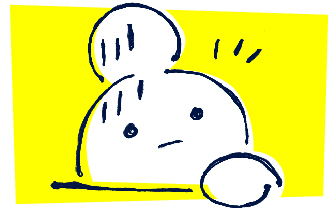





コメントを残す